【已解決】如何把照片變模糊?超強工具推薦!
你是否在想為什麼人們需要模糊照片或為什麼他們會模糊掉照片的一部分?他們選擇使用模糊或散景效果來突出照片的主體,使照片更有風格。
簡而言之,他們想要提升照片的藝術價值並使圖像模糊。透過模糊的背景來創造淺景深的高對焦效果是很容易的。你肯定想嘗試這種效果。對吧?如果是的話,繼續閱讀,了解如何使照片模糊。
第一部分:照片模糊類型
當你想要模糊圖片的背景或想要把一個人從圖片中模糊掉時,有很多方法可以實現。由於我們不能在這篇文章中解釋所有的方法,我們將專注於解釋如何使模糊照片的前三種方法。
但首先,你應該對不同類型的模糊服務有一個了解。讓我們深入這些資訊。

1. 添加質感
想知道如何透過增強圖像的價值來使其模糊嗎?你可以玩弄它的質感。簡單的模糊展現了自然的質感,但你一定想做得更多。對吧?所以,你應該嘗試其他質感,比如增強圖像的銳利度、柔化或強化放大。
2. 強調焦點
你可以透過模糊背景、中心或其他人來吸引觀眾的目光到你想要的地方。沒有什麼比將所有焦點集中在主題上更有效的了,同時模糊周圍的一切。
3. 增添藝術美感
準備好為你的照片添加一點戲劇性嗎?你可以透過藝術性地模糊合適的地方快速注入生氣到你的圖片中。你可以在線學習如何創造模糊的藝術照片。
4. 將圖片隔離成部分
過去,人們認為模糊一張圖片意味著刮掉圖像中的個人信息或遮蓋一個人的眼睛,就像你在犯罪紀錄片中看到的那樣。雖然模糊照片曾是人們的常見做法,但現在已不再實用。今天,你可以做的遠不止這些。
你可以學習如何將某人模糊掉或完全模糊背景與前景。透過正確的應用,你可以將照片的左側與右側模糊,或將圖片的上部與下部模糊。
第二部分:如何在Windows和Mac上使圖片模糊?
為你的圖片添加模糊效果有很多好處。人們選擇這種效果是因為它們可以透過強調主題來賦予照片專業的外觀。使圖像具有影響力的同時減少來自繁忙或凌亂背景的干擾是很容易的。
當談到在Windows和Mac上使照片模糊的有效方法時,你可以嘗試世界著名的工具——Adobe Photoshop。你可以學習如何將某人或你不想要的其他物體模糊掉,使用這個專業工具。
以下是在Windows和Mac上使圖片模糊的步驟:
-
1
將你的圖片上傳到Photoshop應用程式。當你的圖片出現時,前往Photoshop應用中的“濾鏡”選項。在濾鏡選項中,選擇“模糊畫廊”,然後選擇“虹膜模糊”。
-

-
2
在你的圖片上,你會點擊中心的針或任何其他你想要使其成為焦點的地方。
-

-
3
你將點擊並拖動單個點以增加模糊的區域。若要保持在模糊區域內,拖動外圍線。
-
4
你可以透過點擊拖動模糊預覽環內的點輕鬆調整模糊過渡區域的大小。
-

-
5
接下來,透過調整圓形模糊旋鈕來控制圖片上的模糊濾鏡量。
-

-
6
當你完成模糊圖像後,點擊“確定”或在模糊畫廊窗口的頂部按“Enter”。萬歲!你已經學會了如何使照片模糊。
第三部分:如何在線免費模糊照片?
一個在線照片模糊應用程式可以讓你快速模糊圖像。你可以隨時隨地使用數字模糊效果來模糊拍攝的照片。你可以嘗試許多不同的軟體和工具,但當談到模糊圖像的著名方法時,你應該選擇Adobe Express。這個在線軟體幫助你透過利用模糊工具和模板來自訂你的圖片。
這個在線工具易於使用,並且可以在任何設備上訪問。更重要的是,對圖片的編輯都不是永久性的,你隨時可以恢復到原始圖像。它會保存你的圖像,並讓你隨時編輯。
以下是如何透過四個簡單步驟使你的圖片模糊:
-
1
你需要上傳一張或多張你想添加模糊效果的圖片。
-

-
2
上傳後,選擇一張圖片,並從調整菜單中選擇模糊選項。使用滑動刻度,你可以控制圖像的模糊程度。
-

-
3
模糊圖像並不是使你的圖片專業的唯一方法。充分利用額外的編輯選項,比如添加一些文字樣式或圖標到整體設計中。
-

-
4
當你完成模糊照片後,保存並下載到你的設備上。你可以打印出你的設計或在社交媒體上分享,選擇權在你。
-

第四部分:如何在手機上拍攝模糊照片?
不同的人使用模糊功能有不同的目的。有些人想模糊背景,以使照片的主題突出,而另一些人則只是想隱藏一些面孔或雜亂的背景。如果你是 iPhone 使用者,可以輕鬆做到這一點。
以下是兩種常見的無縫模糊照片背景的方法。
1. 使用 iPhone 人像模式
iPhone 人像模式無疑是模糊照片背景的最簡單方法。你可以在拍照時模糊背景。以下是如何製作模糊照片。

-
1
打開相機應用程式,點擊人像模式
-
2
自然光是默認設置;在構圖前滾動不同的選項並選擇合適的一個。
-
3
要模糊圖像的背景,你的主題應該與相機鏡頭保持兩到八英尺的距離。
-
4
查看屏幕以確保主題清晰,背景模糊。
-
5
現在按下快門按鈕。
2. 使用移動應用程式模糊背景
如果你的 iPhone 沒有人像模式,別擔心,你仍然可以透過移動應用程式模糊照片。我想推薦最好的應用程式,即 Snapseed。這是一個非常酷的應用程式,讓你使用不同的效果編輯圖像。

如何使用 Snapseed 在 iPhone 上模糊背景?請遵循以下簡單步驟:
-
1
下載應用程式並授予應用程式權限。
-
2
打開應用程式,並將照片添加到應用程式中。
-
3
點擊工具,然後向下滾動並點擊鏡頭模糊。
-
4
將出現一個圓圈。將此圓圈拖動到你想要模糊的位置。你可以用手指捏合或擴展以適應模糊區域。
-
5
完成模糊後,點擊右下角的勾選選項。
-
6
選擇匯出選項並將照片保存到你的相冊中。
第五部分:同場加映:如何提高模糊照片的清晰度和品質?
你想要去模糊一張照片嗎?你可能有一張模糊的圖片,希望能夠變得清晰。如果這正是你所需要的, HitPaw FotorPea 是個不錯的選擇。這無疑是一個有效的工具,可以幫助你清晰化模糊的照片。它可以自動修復模糊的照片。得益於其三個 AI 模型,它能夠大幅提高照片的品質。
HitPaw FotorPea 的功能
- 透過為黑白圖片背景著色,使你的舊照片重獲新生。
- 使用強大的 AI 降噪技術,去除低光照圖片中的噪聲。
- 可以快速清晰圖片細節。
- 可以增強單張圖片或批量圖片。
- 最佳的AI 銳化工具 以提高圖片品質
如何透過 HitPaw FotorPea 去模糊圖片?
第六部分:將照片變模糊辦法結論
最後,相信你已經對如何使照片變得模糊有了清晰的了解。現在,下一步就是嘗試這個出色的影像編輯選項。Adobe Express 或你的 iPhone 應用程式在為你的照片添加專業模糊效果時可能會發揮神奇的作用。然而,當談到去模糊一張照片時,確實沒有什麼比HitPaw FotorPea更有效。那麼,現在就不需要保留一張舊的模糊照片了,完全可以在下載這款出色的軟體後提升它的品質。快來試試吧!













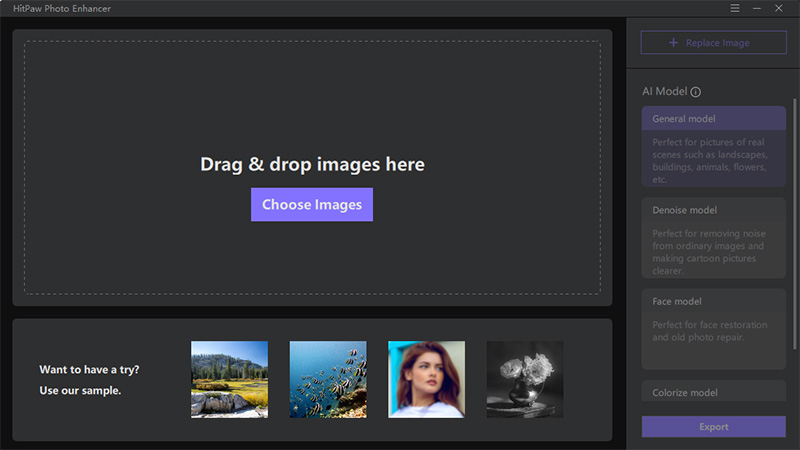
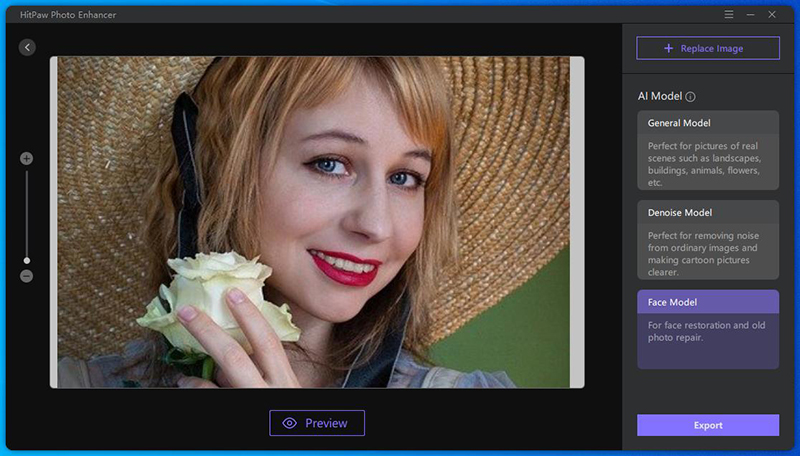
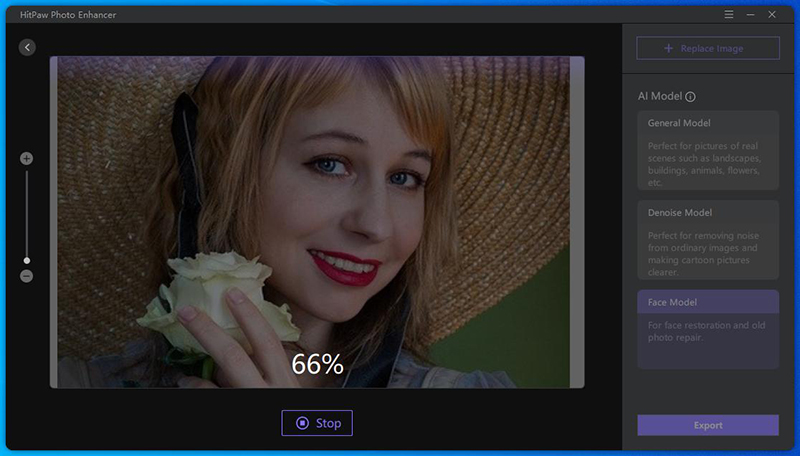



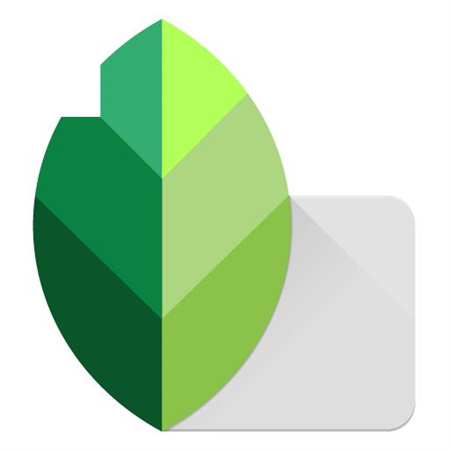



分享文章至:
選擇產品評分:
Joshua
HitPaw 特邀主編
熱衷於分享3C及各類軟體資訊,希望能夠透過撰寫文章,幫助大家瞭解更多影像處理的技巧和相關的AI資訊。
檢視所有文章留言
為HitPaw留下您的寶貴意見/點評